
Innehållsförteckning:
- Steg 1: Kontrollera dellistan
- Steg 2: Skriva ut 3D -utskriftsdelarna
- Steg 3: Installera en baslänk till Dynamixel (ID 1) -hornet med fyra bultar (WB_M2X04) medan du är uppmärksam på justeringsmarkeringspositionen på Dynamixel -hornet och ta bort två bultar som installerades på Dynamixel
- Steg 4: Installera en baslänk till en basplatta med fyra bultar (WB_M2.5X08) och muttrar (NUT_M2.5), samtidigt som du uppmärksammar justeringsmarkeringspositionen för Dynamixel -hornet
- Steg 5: Skjut in en rotationsbasdel i delarna som monterades i steg 4 och fäst Dynamixel (ID 1) och rotationsbasdelen med 4 bultar (WB_M2.5X06)
- Steg 6: Installera en länk 200 a till Dynamixel (ID 2) med 4 bultar (WB_M2X03) medan du är uppmärksam på justeringsmarkeringspositionen på Dynamixel -hornet
- Steg 7: Installera en länk 50 till Dynamixel (ID 3) med 4 bultar (WB_M2X03) medan du är uppmärksam på justeringsmarkeringspositionen på Dynamixel -hornet
- Steg 8: Montera en hållare B på rotationsbasdelen med 4 bultar (WB_M2.5X06) och två delar som monterades i steg 6 och 7 på rotationsbasdelen med 8 bultar (WB_M2.5X04)
- Steg 9: Medan du uppmärksammar den sorterade ordern och axelhalsens riktningar, montera en rotationsaxel för en hållare a och en länk 200 B med en axel (NSFMR6-38), axelhalsband (PSCBRJ6-9), lager och distanser (MSRB6) -1,0)
- Steg 10: Slutför rotationsaxeln som monterades i steg 9 med hållaren B och ytterligare axeldelar (en axelhalsband (PSCBRJ6-9), ett lager och distanser (MSRB6-1.0)) och installera hållaren a till Dynamixel (ID 1) med två bultar (WB_M2.5X20)
- Steg 11: Montera nästa rotationsaxel med länken 50, nya länken 200 B och axeldelarna (en axel (NSFMR6-24), axelhalsband (PSCBRJ6-9), lager och distanser (MSRB6-1.0)) medan du uppmärksammar de sorterade Order och axelhalsbandets anvisningar
- Steg 12: Montera en rotationsaxel med länken 200 B installerad i steg 10 och en triangellänk och axeldelar (en axel (NSFMR6-24), axelhalsband (PSCBRJ6-9), lager och distanser (MSRB6-1.0))
- Steg 13: Montera en länk 250 med en länk 200 för 250 och en länk 50 för 250 med fyra bultar (WB_M2X06) och muttrar (NUT_M2)
- Steg 14: Montera en rotationsaxel med länken 200 B installerad i steg 11 och länken 250 och axeldelarna medan du uppmärksammar den sorterade ordningen och axelhalsbandets riktningar
- Steg 15: Montera en rotationsaxel med länken 250, nya länken 200 B, triangellänken, länken 200 a och axeldelarna medan du uppmärksammar den sorterade ordningen och axelhalsbandets riktningar
- Steg 16: Montera Link 200 B på Triangle Link Montera nästa rotationsaxel med Triangle Link och New Link 200 B
- Steg 17: Installera en verktygslänk genom att montera en rotationsaxel med länken 200 B installerad i steg 16 och verktygslänken och montera ytterligare en rotationsaxel med länken 250, länken 200 B installerad i steg 15 och verktygslänken
- Steg 18: Anslut kabeln (Cable_3P_240MM) på OpenManipulator Link, en ström (SMPS 12V5A) och en USB -kabel till OpenCR och anslut USB -kabeln till din dator
- Steg 19: Sätt upp vakuumgrepp
- Steg 20: Konfigurera OpenManipulator Link -programvaran till OpenCR och kör den
- Författare John Day [email protected].
- Public 2024-01-30 12:45.
- Senast ändrad 2025-01-23 15:11.


Robotmanipulatorer har utvecklats för många typer av strukturer. OpenManipulator har den mest enkla seriella kopplingsstrukturen, men den andra strukturen kan vara användbar för specifika uppgifter, så vi tillhandahåller manipulatorer som hade olika struktur som OpenManipulator Friends. OpenManipulator Link har parallell länkstruktur som är användbar för palleteringsuppgifter. Dess struktur kan vara relativt komplicerad, men den är mycket effektiv vid enkel plock -och -plats -uppgift och för att öka manipulatorns nyttolast. Låt oss nu visa dig hur du gör det steg för steg.
Den här sidan kommer att förklara om hårdvarukonfiguration av OpenManipulator Link.
Steg 1: Kontrollera dellistan

Del lista
-
Tallrik
Basplatta-02: 1
-
Ställdon
Dynamixel XM430-W350-T: 3
Chassidelar (3D -utskrift)
- BASLÄNK: 1
- Rotationsbas: 1
- Hållare a: 1
- Hållare b: 1
- Länk 50: 1
- Länk 200a: 1
- Länk 50 för 250: 1
- Länk 200 för 250: 1
- Länk 200 b: 4
- Triangel länk: 1
- Verktygslänk: 1
- Cable_3P_180MM: 1
- Cable_3P_240MM: 2
- PSCBRJ6-9: 18
- MSRB6-1.0: 36
- NSFMR6-42: 1
- NSFMR6-38: 1
- NSFMR6-28: 1
- NSFMR6-24: 5
- Kullager (OD 10 mm / ID 6 mm / bredd 3 mm): 24
- WB_M2X03: 8
- WB_M2X04: 4
- WB_M2X06: 4
- WB_M2.5X04: 8
- WB_M2.5X06: 8
- WB_M2.5X08: 4
- WB_M2.5X20: 2
- NUT_M2: 4
- NUT_M2.5: 4
- OpenCR: 1
- SMPS 12V5A: 1
- PC (Windows, Linux, Mac) 1
Kablar
Axel delar
Diverse
Kontroller
Ställ in tre Dynamixels ID till 1, 2, 3 med R+ Manager.
Steg 2: Skriva ut 3D -utskriftsdelarna
Steg 3: Installera en baslänk till Dynamixel (ID 1) -hornet med fyra bultar (WB_M2X04) medan du är uppmärksam på justeringsmarkeringspositionen på Dynamixel -hornet och ta bort två bultar som installerades på Dynamixel
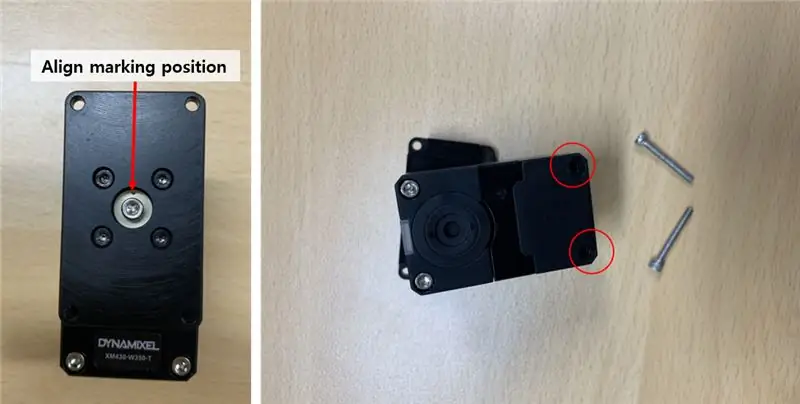
Steg 4: Installera en baslänk till en basplatta med fyra bultar (WB_M2.5X08) och muttrar (NUT_M2.5), samtidigt som du uppmärksammar justeringsmarkeringspositionen för Dynamixel -hornet

Steg 5: Skjut in en rotationsbasdel i delarna som monterades i steg 4 och fäst Dynamixel (ID 1) och rotationsbasdelen med 4 bultar (WB_M2.5X06)
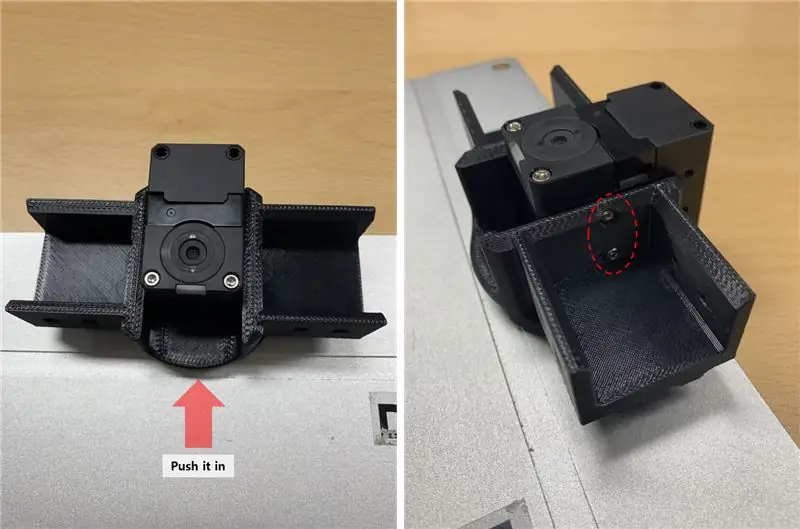
Steg 6: Installera en länk 200 a till Dynamixel (ID 2) med 4 bultar (WB_M2X03) medan du är uppmärksam på justeringsmarkeringspositionen på Dynamixel -hornet

Steg 7: Installera en länk 50 till Dynamixel (ID 3) med 4 bultar (WB_M2X03) medan du är uppmärksam på justeringsmarkeringspositionen på Dynamixel -hornet
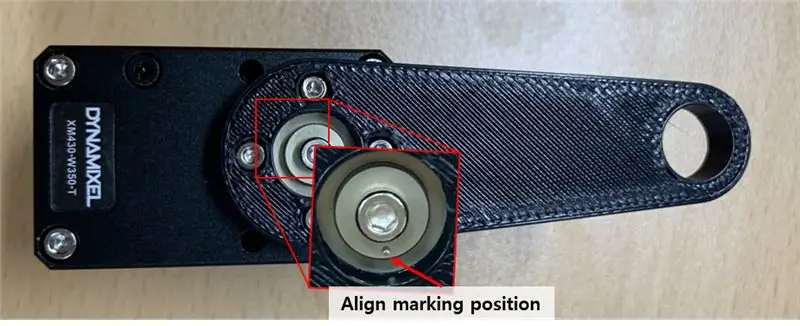
Steg 8: Montera en hållare B på rotationsbasdelen med 4 bultar (WB_M2.5X06) och två delar som monterades i steg 6 och 7 på rotationsbasdelen med 8 bultar (WB_M2.5X04)
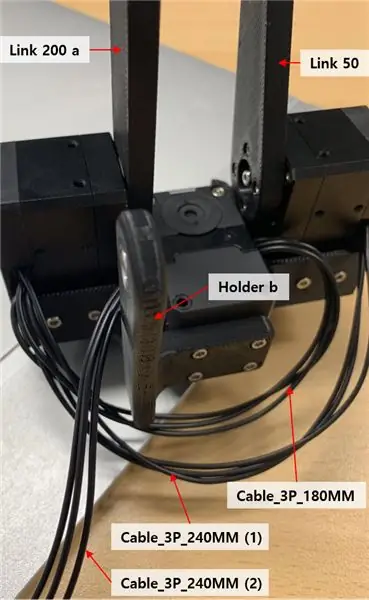
Steg 9: Medan du uppmärksammar den sorterade ordern och axelhalsens riktningar, montera en rotationsaxel för en hållare a och en länk 200 B med en axel (NSFMR6-38), axelhalsband (PSCBRJ6-9), lager och distanser (MSRB6) -1,0)
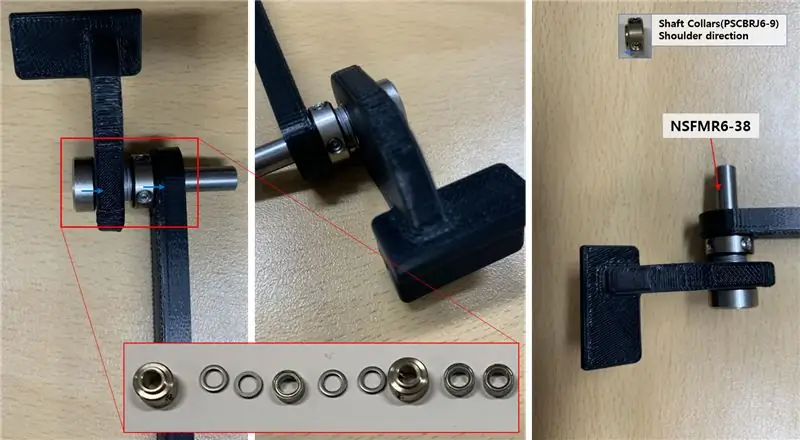
När axelhalsbandet är placerade, dra åt bultarna.
Steg 10: Slutför rotationsaxeln som monterades i steg 9 med hållaren B och ytterligare axeldelar (en axelhalsband (PSCBRJ6-9), ett lager och distanser (MSRB6-1.0)) och installera hållaren a till Dynamixel (ID 1) med två bultar (WB_M2.5X20)
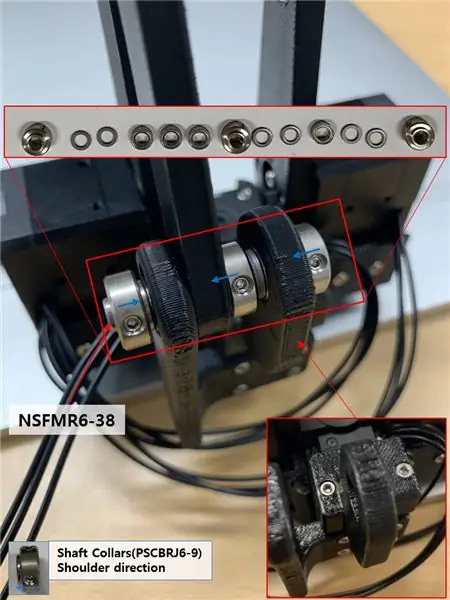
När axelhalsbandet är placerade, dra åt bultarna.
Steg 11: Montera nästa rotationsaxel med länken 50, nya länken 200 B och axeldelarna (en axel (NSFMR6-24), axelhalsband (PSCBRJ6-9), lager och distanser (MSRB6-1.0)) medan du uppmärksammar de sorterade Order och axelhalsbandets anvisningar

Steg 12: Montera en rotationsaxel med länken 200 B installerad i steg 10 och en triangellänk och axeldelar (en axel (NSFMR6-24), axelhalsband (PSCBRJ6-9), lager och distanser (MSRB6-1.0))

Steg 13: Montera en länk 250 med en länk 200 för 250 och en länk 50 för 250 med fyra bultar (WB_M2X06) och muttrar (NUT_M2)

Steg 14: Montera en rotationsaxel med länken 200 B installerad i steg 11 och länken 250 och axeldelarna medan du uppmärksammar den sorterade ordningen och axelhalsbandets riktningar
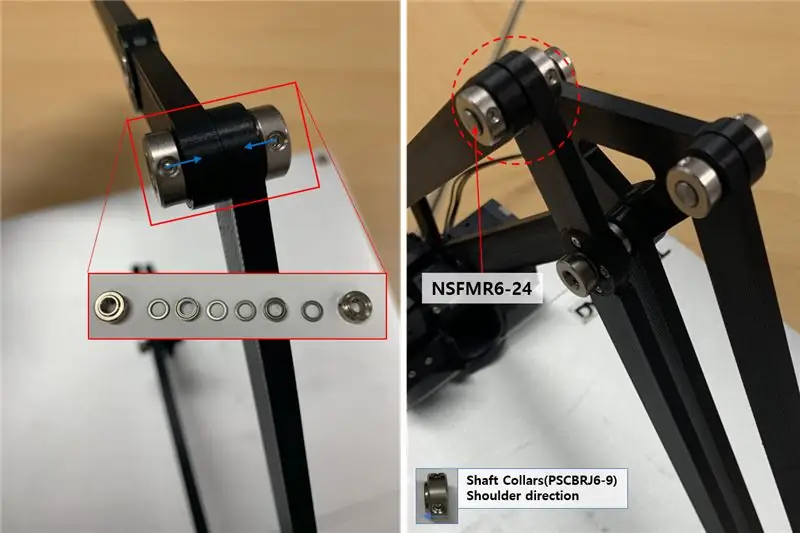
Steg 15: Montera en rotationsaxel med länken 250, nya länken 200 B, triangellänken, länken 200 a och axeldelarna medan du uppmärksammar den sorterade ordningen och axelhalsbandets riktningar
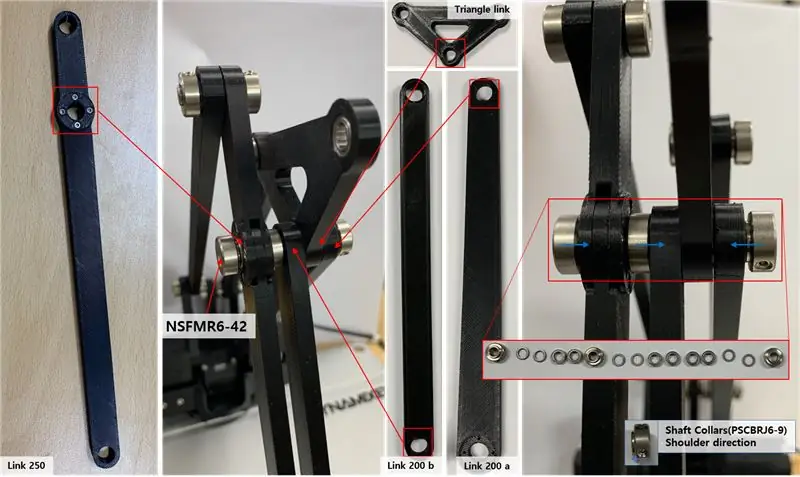
Steg 16: Montera Link 200 B på Triangle Link Montera nästa rotationsaxel med Triangle Link och New Link 200 B

Steg 17: Installera en verktygslänk genom att montera en rotationsaxel med länken 200 B installerad i steg 16 och verktygslänken och montera ytterligare en rotationsaxel med länken 250, länken 200 B installerad i steg 15 och verktygslänken
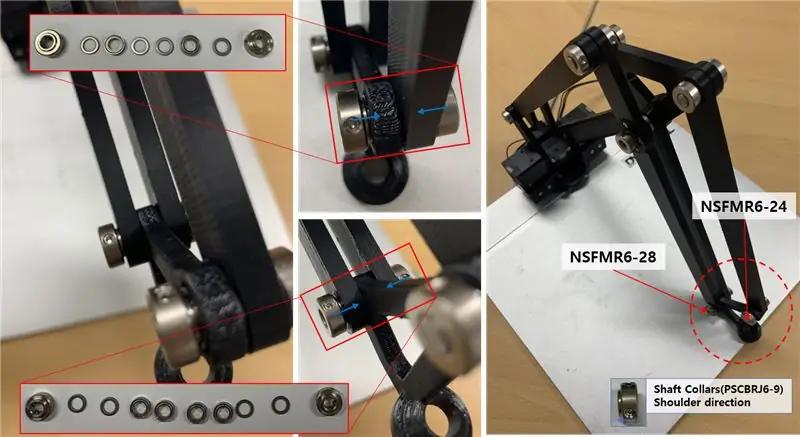
Steg 18: Anslut kabeln (Cable_3P_240MM) på OpenManipulator Link, en ström (SMPS 12V5A) och en USB -kabel till OpenCR och anslut USB -kabeln till din dator
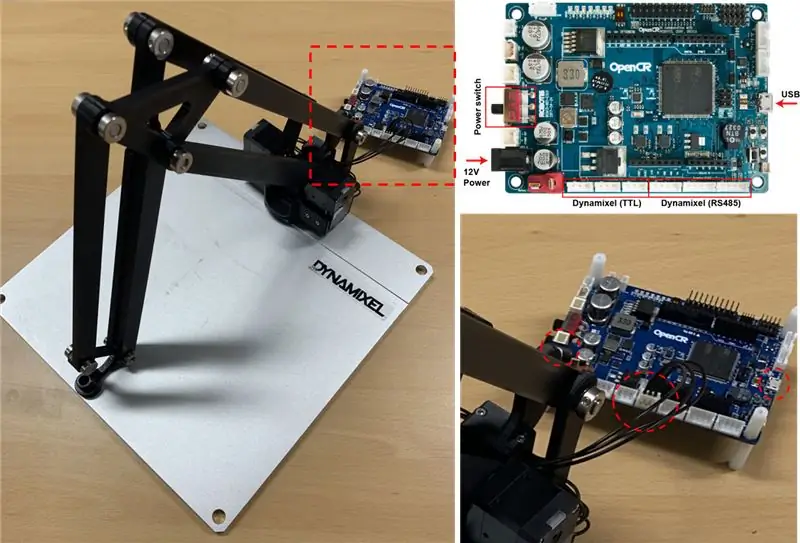
Steg 19: Sätt upp vakuumgrepp
Följ vakuumgriparen med hjälp av OpenCR -guidesidan.
Steg 20: Konfigurera OpenManipulator Link -programvaran till OpenCR och kör den
ladda upp källkoden till OpenCR och kör den, se Robotis OpenManipulator e-manual sida.
Rekommenderad:
Installera Link EX Groove Shaft: 8 steg (med bilder)

Installera Link EX Groove Shaft: Denna guide visar dig hur du installerar din nya Link EX Groove axel för din arkadpinne. Med den här uppgraderingen kan du snabbt och enkelt ta bort din pinne när du reser till tävlingar, flyttar eller går till ett kompishus för några
Kom igång med IDE för NRF51822, ARM® KEIL MDK V5 + ST-Link: 6 steg

Komma igång med IDE för NRF51822, ARM® KEIL MDK V5 + ST-Link: Översikt När jag började utveckla en nRF51822-applikation för mitt hobbyprojekt fann jag att det inte fanns någon organiserad information om detta ämne. Här skulle jag därför vilja notera vad jag har fått igenom. Detta beskriver vad som får mig att kämpa för att genomföra
Hur man tar isär en dator med enkla steg och bilder: 13 steg (med bilder)

Hur man tar isär en dator med enkla steg och bilder: Detta är en instruktion om hur man demonterar en dator. De flesta av de grundläggande komponenterna är modulära och lätt att ta bort. Det är dock viktigt att du är organiserad kring det. Detta hjälper dig att inte förlora delar, och även för att göra ommonteringen
Femtio meter trådlös åtkomstpunkt med TP Link WN7200ND trådlös USB -adapter på Raspbian -stretch: 6 steg

Femtio meter trådlös åtkomstpunkt med TP Link WN7200ND trådlös USB -adapter på Raspbian Stretch: Raspberry Pi är bra att skapa säkra trådlösa åtkomstpunkter men det har inte ett bra utbud, jag använde en TP Link WN7200ND trådlös adapter för att förlänga den. Jag vill dela hur jag gör det Varför vill jag använda en hallon pi istället för en router? T
Ethernet Link Tester: 5 steg (med bilder)

Ethernet Link Tester: Denna instruktion gör en praktisk testare som låter dig snabbt identifiera om din anslutning eller Ethernet-kabel som du just skapat kommer att ansluta till ditt nätverk. Om du arbetar i en företags IT -miljö vet du att det i allmänhet finns fler nätverksportar
